
Pautkan ke halaman web, e-mel, atau halaman dalam Pages pada iPad
Anda boleh menukarkan sebarang teks kepada pautan yang pergi ke penanda buku (dalam dokumen pemprosesan perkataan) atau halaman lain (dalam dokumen tataletak halaman) atau buka halaman web atau mesej e-mel.
Pages mengesan alamat web (URL) dan alamat e-mel yang sah secara automatik dan mengayakannya (sebagai contoh, dengan garis bawah atau warna berbeza) untuk menandakan yang pautan ialah pautan aktif. Anda boleh mengedit pautan ini atau menyahaktifkannya agar ia muncul dan berkelakuan seperti teks biasa. Jika anda tidak mahu Pages mengesan pautan secara automatik, anda boleh menyahaktifkan pemformatan pautan automatik.
Tambah pautan
Pilih teks yang anda mahu tukarkan kepada pautan, kemudian ketik Pautan.
Ketik Pautkan Ke dan pilih jenis pautan (Halaman Web, E-mel, Halaman, atau Penanda Buku).
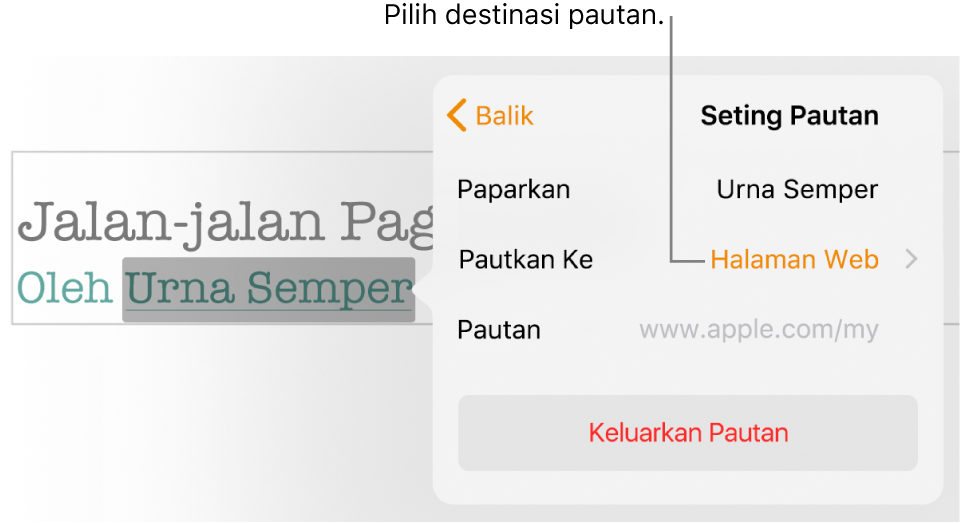
Tentukan butiran untuk destinasi:
Halaman web: Masukkan halaman web dalam pelayar. Dalam medan Paparan, masukkan teks anda mahu pembaca lihat. Sebagai contoh, anda mungkin mahu menunjukkan nama domain dan bukan seluruh alamat web. Dalam medan Pautan, masukkan URL halaman web.
E-mel: Membuka mesej e-mel yang dipraalamatkan dengan alamat yang anda berikan dalam medan Kepada. Dalam medan Paparan, masukkan teks anda mahu pembaca lihat. Sebagai contoh, anda mungkin mahu tunjukkan nama penerima dan bukan seluruh alamat e-mel. Masukkan subjek dalam medan Subjek atau biarkan kosong.
Halaman: Pergi ke halaman lain dalam dokumen. Ketik imej kecil halaman di bawah Pautkan Ke, kemudian ketik nombor halaman destinasi. Dalam medan Paparan, masukkan teks anda mahu pembaca lihat.
Penanda Buku: Pergi ke teks yang telah ditandakan. Ketik penanda buku yang anda mahu pautkan. Dalam medan Paparan, masukkan teks anda mahu pembaca lihat.
Untuk mengesahkan destinasi, ketik Kembali, kemudian ketik butang Buka Pautan, Menggubah E-mel, Pergi ke Halaman, atau Pergi ke Penanda Buku.
Jika anda tidak perlu mengesahkan pautan, ketik dokumen untuk menutup kawalan.
Edit atau nyahaktifkan pautan
Ketik teks dipautkan (dalam sel jadual, ketik sel pertama, kemudian ketik pautan).
Dalam editor pautan, ketik Seting Pautan.
Buat perubahan anda atau ketik Keluarkan Pautan.
Apabila anda mengeluarkan pautan, teks pautan dikekalkan, tetapi pemformatan pautan dikeluarkan dan pautan tidak lagi aktif.
Apabila anda selesai, ketik dokumen untuk menutup kawalan.
Nyahaktifkan pemformatan automatik untuk pautan
Jika anda tidak mahu Pages memformat URL tapak web dan alamat e-mel sebagai pautan aktif, anda boleh menyahaktifkan pemformatan pautan automatik.
Ketik
 di bahagian atas skrin.
di bahagian atas skrin.Ketik Seting, kemudian ketik Pembetulan Auto.
Nyahaktifkan Gunakan Gaya Pautan.
Pautan tidak lagi kelihatan seperti pautan tetapi masih aktif kecuali jika anda juga menyahaktifkan Kesan Auto Pautan.
Seting ini digunakan ke teks baru yang anda masukkan dalam semua dokumen Pages. Pautan sedia ada tidak dipengaruhi oleh perubahan tersebut.